Mivel a kör rajzot AutoCAD 2018
Az AutoCAD kép - nélkülözhetetlen kiegészítő anyag. Ezért a kérdés Gyakran felmerül, „Hogyan lehet behelyezni egy AutoCAD rajz?”. Néha tudta, hogyan kell egy képet beszúrni AutoCAD megoldja a problémát a különböző összetettségű: például a raszter kép AutoCAD további információkat, hogy a projekt fog kinézni a végén is szükség lehet nézni, méret, stb Képek beszúrása AutoCAD pdf-formátumban melytől a tárgyraszter (feltételezve, hogy pdf fájl mentése vektoros formátumban). Ennélfogva a kérdést: „hogyan lehet átvinni pdf AutoCAD?” nem kevésbé fontos. Valóban, a szubsztrátum jelenlétében vagy szükséges extra. információkat a látómező jelentős mértékben csökkenti az időt, hogy megteremtse a szükséges rajzokat.
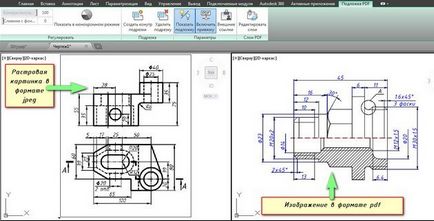
Néhány módszer a beszúrt egy képet AutoCAD
Nézzük lépésről lépésre meg, hogyan kell mozgatni a rajzot az AutoCAD. Számos módja van, hogyan kell beszúrni egy képet AutoCAD:
Képek beszúrása AutoCAD. A „Connect”
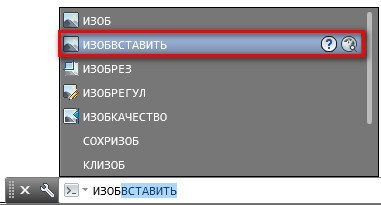
Mindkét esetben egy párbeszédablak, amelyben meg kell találni a megfelelő képet. Azt is beállíthatja a „fájltípus”, például: * jpeg, hogy megkönnyítsék a keresést. Ezután nyomja meg a „Megnyitás”.
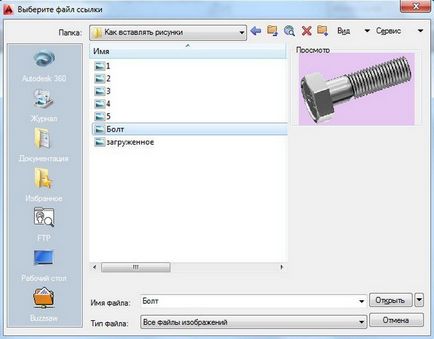
Megjegyzés: Azt is letölthető képek közvetlenül a Windows Explorer, elfog RMB ikont, és mozog, hogy a nyitott AutoCAD ablak ábrán látható.
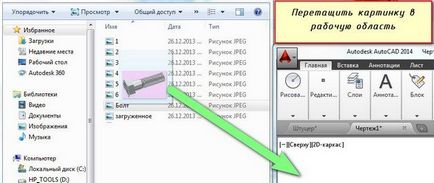
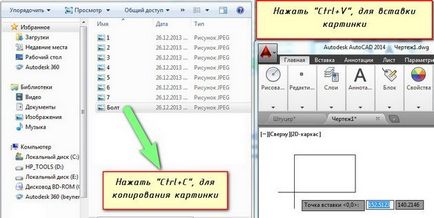
Bármelyik módszert a fenti választja, minden esetben meg kell adni a következő paramétereket:
--> Koordinátái a beszúrási pontot;
Ezeket a paramétereket lehet megadni a párbeszédablakban hívása után a parancs: „csatolása” vagy a parancssorból vagy a dinamikus adatbevitel.
AutoCAD: levágja a kép
Miután betét bitmap AutoCAD néha szükség van, hogy néhány manipulációk vele. Például, lehet akár. mint bármely más objektumot. Ott van még a képesség, hogy egy részletet kontúr AutoCAD. Ez akkor hasznos, ha meg kell, hogy csak a kép egy részét. Ehhez meg kell tudni, hogyan kell vágni a képet AutoCAD.
Miután egy képet beszúrni a programot, és jelölje ki, egy új környezetfüggő lapon „kép”. Ahhoz, hogy levágja a képet a létrehozni kívánt vágási határt. Ez lehet téglalap, sokszög, és használhatja a „Vonallánc”, hogy pontosabban írják le a kívánt része a képnek.
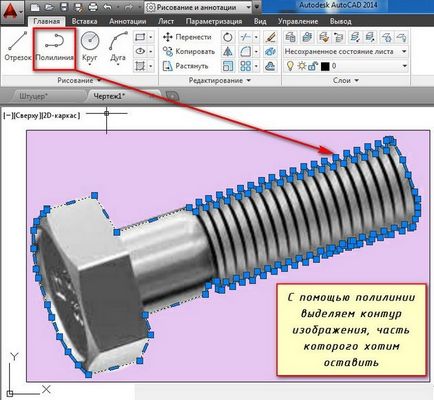
Menj a lap „Image” → „Beállítás” panel → „Create nyírás határ”. Ezután meg kell adni a megfelelő al-paraméter (ebben az esetben a „Select vonallánc”). Ezután a rajzon jelölje ki a korábban létrehozott vonallánc és nyomja meg az Entert.
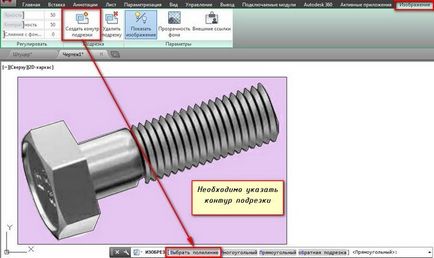
A kontúr vágás lehet fordított megnyomásával golubenky kis nyíllal ábrán látható.

Hogy elrejtse vágás áramkörre van szükség a rendszer változó IMAGEFRAME állítsa „0”.
Elrejtése nyírás határ AutoCAD
Most, hogy tudjuk, hogyan kell beszúrni egy képet, hogy számos módon és AutoCAD AutoCAD rajz vágás. Melyik a jobb, ha - úgy dönt. Ugyanakkor tudatában kell lennie, hogy az ilyen kiegészítő létesítmények raszterképként AutoCAD képesek optimalizálni, és felgyorsítja a munkát a programban. Szintén fontos megjegyezni, hogy be lehet állítani a fényerőt és a kontrasztot a letöltött képeket, így optimális feltételeket kell teremteni a munka.
Mindez innen.
Milyen állat? Ki próbáltam a munka?
Ma szeretném szentelni egy nagyon jó eszköz, amely lehetővé teszi, hogy tetszőleges zárt kontúrok vonalak, körök, poligonok, vagy bármilyen más geometriai minták. Más szavakkal, ez az eszköz átalakítja az egyéni különálló szegmenseket egyetlen vonalláncot, és bezárja azt egy egy darabból álló áramkört AutoCAD. A neve ennek az eszköznek - az áramkört (az úgynevezett _boundary csapat).
Lehet vitatkozni, hogy minden zárt vonható a vonallánc eszközre (). Igen, ez - vagy inkább, nem mindig ez a helyzet. Tegyük fel, hogy befejezte a rajz alapján létre kell hozni egy ciklus, ami ismétli egy bizonyos vonalat a rajzban. Akkor vágja körül a vonalak egy vonallánc vagy használja a gépet kontúrt. hogy lesz egy kicsit könnyebb és kényelmesebb. Ezen túlmenően, egy vonallánc, akkor nem körbe a lekerekített kontúrok és a KonturaAutoCAD - nem probléma (látni fogja, hogy a második példát a lecke). Másik előnye a szerszám kontúr - ez nem csak egy vonallánc, hanem a területen.
Annak érdekében, hogy világossá teszik, hogy az ilyen KonturAutoCAD és hogyan kell alkalmazni az életedben, nézzük meg a gyakorlati példája használja ezt az eszközt.
Lecke, hogy hozzon létre egy zárt áramkört egy tetszőleges AutoCAD
1. festék szerszám segítségével szegmens (Rajz - szegmens) összekötő több sornyi tetszőleges alakúak, hogy a vonal zárt hurkot képeznek. Az út sehol sem folytonos, különben az eszköz használatát, kontúr lehetetlen.
Például húztam több ilyen szegmens van, és zárt őket.
2. Válassza ki a felső menüpont Rajz - Vázlat vagy írja be a parancssorba _boundary.
3. Látni fogja a Határ létrehozása párbeszédablak.
Mivel az objektum típusát lehet kiválasztani a régió vagy vonallánc. amit korábban mondtam. A mi esetünkben ez nem számít, úgy döntenek, minden elemet.
4. Kattintson az OK, majd a képernyőn látni fogja a kurzort a kereszt alakban.
Kattintson erre a határokon belül a zárt alakú (nem a pályán, és nem azon kívül).
Az összes szegmens teszik ki a kört, meg kell emelni.
Ha van hiba, akkor a legvalószínűbb, a szegmensek lezárták.
Most, amikor lebeg az egérmutatót az áramkör valamennyi adatot kell elosztani (és nem csak az adott szegmensben, mint az elején a leckét).
A kezdeti szegmensek nem törlődnek. Ők lehet távolítani egy olyan időpontban, ha már nincs szüksége.
Ha ezeket a szegmenseket van szüksége, akkor egyszerűen ki kell választania az utat, és húzza a szabad hely a képernyőn.
Vegyünk egy másik példát, amely segít megérteni, hogy mit lehet csinálni a szerszám kontúr vAutoCAD képest a vonallánc eszköz.
A műveletsornak ugyanaz.
Két egymást metsző kör. Létre kell hoznunk egy utat alapján a kereszteződés.
Kiválasztása egy eszköz kontúrpontra a kereszteződést.
Válassza ki, mit történt, és húzza az új helyére a képernyőn.
Így már készített egy új kontúrt alapján metszi a másik két áramkör. Ön egyetért azzal, hogy segítségével a vonallánc do problematikus.
A rendszer segítségével a szerszám kontúr AutoCAD, akkor létrehozhat zárt hurkok alapján fennálló hurkok, a csomópontok vagy ízületek.
E két kört, de a szerszám kontúr kiemelte minden területen, nem csak át.
Az áramkörök hozhatók létre alapján:
Ennyit KonturahAutoCAD. Köszönjük a figyelmet!
Sok esetben, az AutoCAD, be kell illeszteni egy leolvasó, kép, térkép, fényképek, rajzok raszter formában vagy más képet, mint a hordozó. dolgozni azt vektor eszközök az AutoCAD.
Fontos: A problémák elkerülése érdekében, ha át hordozók rajzok és fájlokat másolni más mappák - helyezze a rajz DWG fájlokat és betétet (kép) együtt ugyanabban a mappában. Vagy szubsztrátum egy almappájában „támogatás”.
Tehát, hogy helyezze a képeket a Beszúrás menü használatával.
Ha a felület „AutoCAD Classic”, annak érdekében, hogy helyezze be a beolvasott kép vagy a kép AutoCAD. Válassza ki a „Beszúrás” menü - „Raster Image”:
A megjelenő ablakban válasszuk ki a kívánt fájlt:
Ahhoz, hogy egy képet beszúrni AutoCAD helyesen - meg kell adni a szükséges beállításokat. Például, próbálja meg egy „relatív” útvonal a kép, akkor ne veszítsék el a hordozó mozgás közben, vagy másol DWG rajz. Amikor kiválasztunk egy kullancs méret „mutat képernyőn” - OK gomb megnyomása után, akkor kézzel kell megadni a skála az egér. Általában azt mutatják, 1 (akkor még mindig lehet változtatni a méretezés azt AutoCAD), vagy egy másik tényező. „Beiktatási pont” - megadhatja a pontos koordinátákat, vagy egyszerűen piszkálni a képernyőn, majd mozgassa a hordozó, ha szükséges.
Mivel a paraméterek meghatározása, kattintson az OK gombra. keret jelenik meg:
Kattints (ha a beszúrási pontot választott „mutat screen”) - a kép jelenik meg a munkaterület AutoCAD modell. Mellesleg, a tér „Leaf” szubsztrát behelyezett angalogichno.
Tipp: Ha lehetséges, próbálja meg használni támogatja a fekete-fehér (monokróm) képek TIF formátumú tömörítés, mint CCITT FAX 4. azokat könnyebb vizuálisan dolgozni AutoCAD, mert hogy nincs a háttérben, és kevés helyet a lemezen, és a memóriában.
Itt egy példa a behelyezett fekete-fehér (nem tévesztendő össze a szürke árnyalatai) a kép:
Hogyan lehet eltávolítani a képet hurkot helyezünk AutoCAD?
Ha az „extra” frame egészül kép zavarja a nyomtatás és a papír, akkor letilthatja a parancsot: „IMAGEFRAME 0”. Engedélyezze áramkör: "IMAGEFRAME 1".
Keresztül vagy a menü "Edit" - "Object" - "Image" - "Kontúr". Lehet hozzáférni ehhez a menühöz kell tartalmaznia menüsor az AutoCAD. kattintson a "Show Menu Bar".
Akkor "Edit" - "Object" - "Image" - "Kontúr". Ugyanígy sok érdekes menüpontok dolgozni különböző tárgyakat AutoCAD.
Ne feledje, hogy a kioldás után áramkör képet, akkor nem választhatja meg, és ennek megfelelően mozog, és nem egyéb műveletek. Ehhez újra kell engedélyezni a keret képek, ugyanúgy.
Ossza meg ezt a cikket, vagy mentse meg:
Másznak segítséget elvezetett gondolja, hogy a képeket nem lehet a fájl tartalmazza. Betűtípusok, vonalak, stb lehet, hogy a kép nem a kár, hogy könnyű elfelejteni, hogy küldjön egy fájlt a kiváltó ok az általános terv például.
Mint a betűtípus vonaltípusok nem vezetjük be a rajzot, ha használja a szabvány (mellékelt Avtokdaom) ebben az esetben minden rendben van, és további erőfeszítésekre van szükség, mivel az alapértelmezett presentedin egyáltalán, kivéve persze azokat nem távolítható el teljesen az ész, de ha használja a betűtípusok és vonaltípusok hogy nuzhngo elárulja és fájlok leírását tartalmazó adat objektumok * .shx betűtípusok, * .lin és * .shx a fajta vonalak és tartalmú űrlaptípusok.
Köszönöm mindenkinek a segítséget, de én magam már rájöttek a probléma. Két elfogadható opció be egy raszteres - nem folytat önálló képek, stb 1. lehetőség - használja _etransmit parancsot MIP és azt tanácsolja kiviteli alakban 2 - helyezze ábra OLE alakú tárgy.
Itt egy példa, illessze be a képeket OLE - objektumot.
6. szerkesztési korlátozások, csak az alkalmazás szerver.